OJS’de yer alan Kullanıcılar ve Roller bölümü size yani dergi yöneticilerine, derginizle ilişkili tüm kullanıcı hesaplarına erişimin yanı sıra rolleri ve izinleri yönetme fırsatı sağlar.
Kullanıcıları Yönetme
Dergi Yöneticisi, dergi web sitesini yönetmenin yanı sıra sistemdeki tüm kullanıcı hesaplarından da sorumludur.
Kullanıcı hesaplarını görüntülemek için sol menüden Kullanıcılar ve Roller’i seçin.
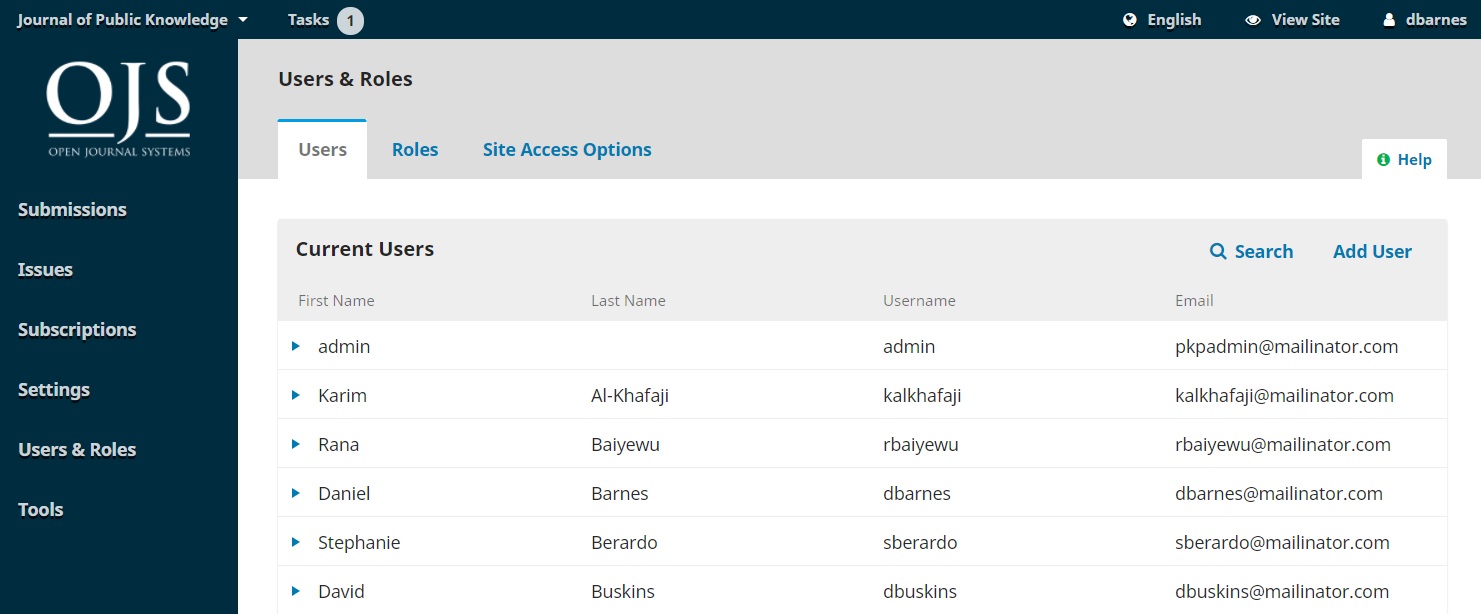
Tüm kayıtlı kullanıcıların bir listesini dışa aktarmak istiyorsanız, bunu Araçlar menüsü altında bir XML dosyası olarak dışa aktarma seçeneğini kullanabilirsiniz . Kullanıcı verilerinizi elektronik tablo biçiminde tercih ederseniz, İstatistikler > Kullanıcılar bölümünden CSV dosyası olarak da indirebilirsiniz .
Kullanıcılar
Kullanıcılar soyadı sırasına göre görüntülenir.
Bir kullanıcının solundaki küçük mavi oku tıklayarak kullanıcı ile ilgili seçenekleri görüntüleyebilirsiniz. Küçük mavi oka tıkladığınızda E-posta, kullanıcıyı düzenle, pasif yap, sil, kullanıcı adına giriş yap, kullanıcıları birleştir seçenekleri ortaya çıkar. Buradan Kullanıcıyı Düzenle seçeneğine tıklayarak bir kullanıcı hesabını düzenleyebilirsiniz.
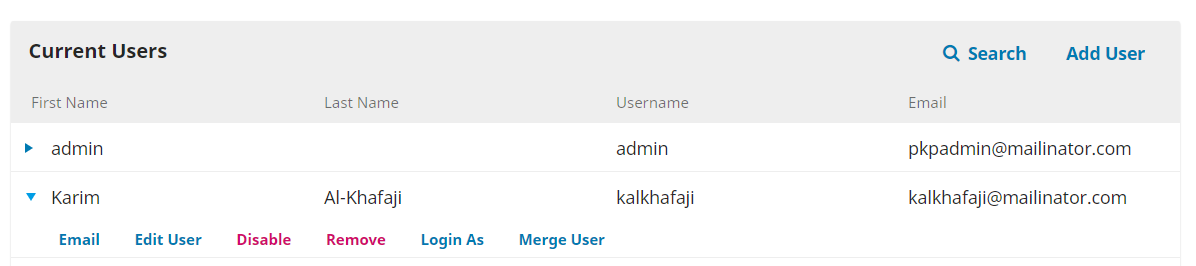
E-posta Kullanıcıları
Bir kullanıcıya belirli bir gönderi hakkında e-posta göndermek istiyorsanız, gönderideki Tartışma özelliğini kullanabilirsiniz. Bu, bir gönderiyle ilgili tüm iletişimi tek bir yerde tutar.
Bir gönderiyle ilgisi olmayan bir kullanıcıya e-posta göndermek için:
- Dergi Yöneticisi veya Editörün panosunda Kullanıcılar ve Roller > Kullanıcılar’a gidin
- E-posta göndermek istediğiniz kullanıcıyı bulun
- Altındaki bağlantıları görmek için kullanıcı adının yanındaki mavi oka tıklayın
- E-posta’yı tıklayın. Mesajınızı yazıp gönderebileceğiniz bir açılır kutu belirecektir.
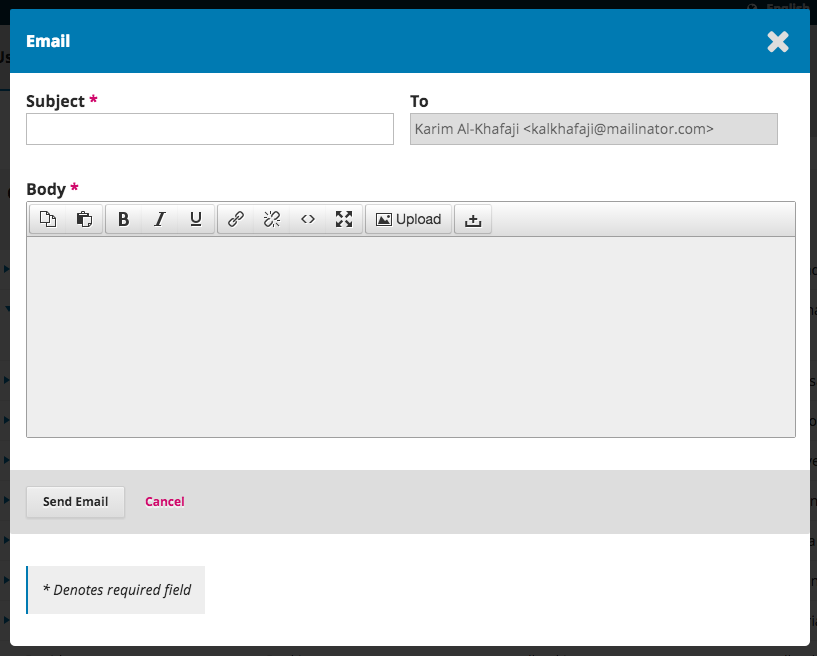
OJS 3.3’te, Bildir sekmesini kullanarak aynı anda birden fazla kullanıcıya e-posta gönderebilirsiniz. Bu özelliğin dergi yöneticisi tarafından Site Ayarları > Toplu E-postalar altında her dergi için etkinleştirilmesi gerekecektir. Site yöneticisi, Barındırılan Dergiler > Ayarlar Sihirbazı altında dergideki belirli rollerin toplu e-posta almasını da devre dışı bırakabilir.
Site yöneticisi tarafından dergi için etkinleştirilirse, tüm dergi yöneticileri ve/veya tüm bölüm editörleri vb. gibi bir veya daha fazla roldeki tüm kullanıcılara e-postalar gönderilebilir .
Bildir sekmesinde, e-postayla göndermek istediğiniz kullanıcı rollerini seçin. Konunuzu ve e-posta mesajınızı yazın. E-postanın bir kopyasını kendi e-posta adresinize gönderme seçeneğiniz de var. Mesajın başarıyla gönderildiğini belirten bir durum bildirimi alacaksınız.
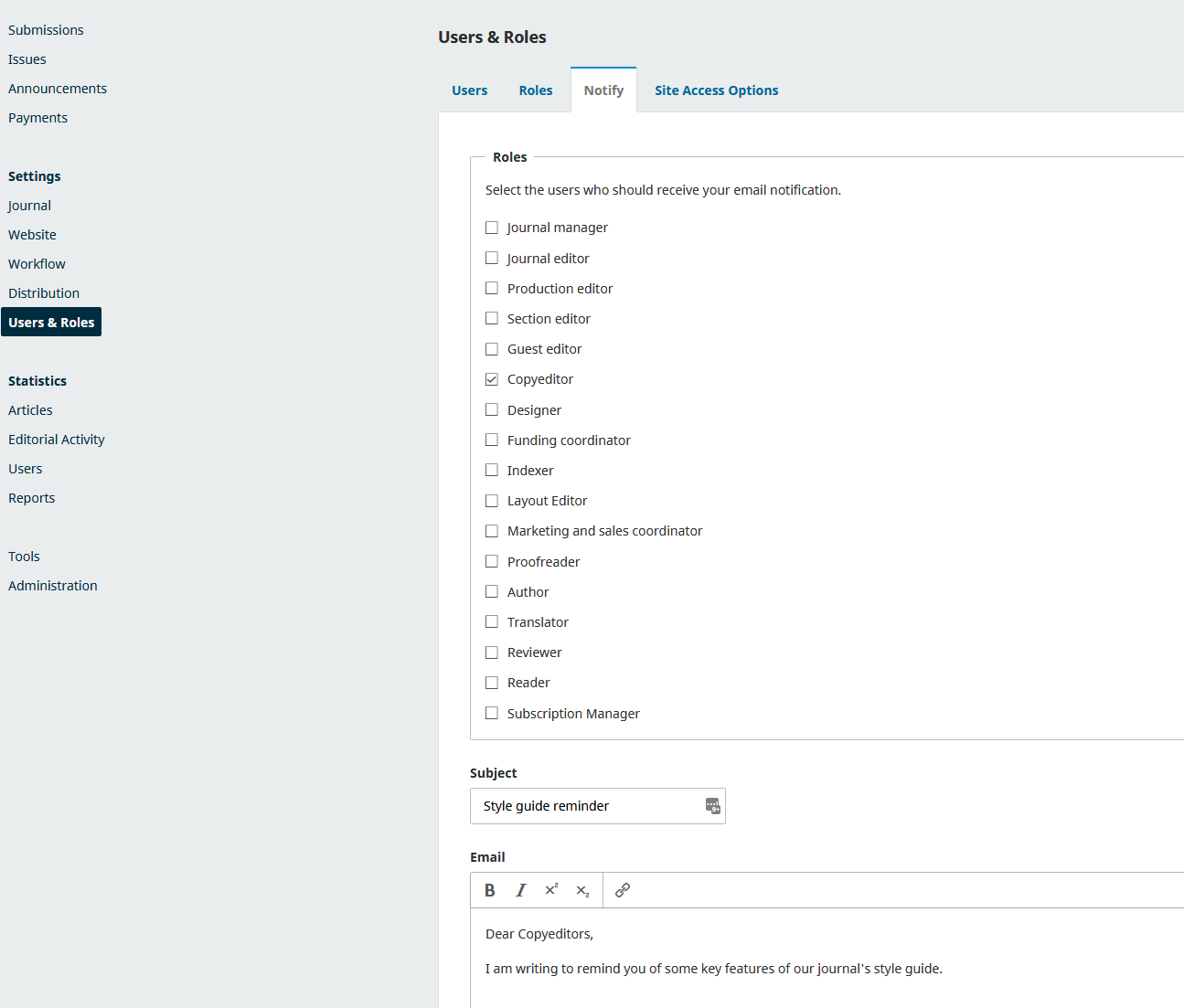
Bu e-posta özelliği, günlük üzerinde aktif olarak çalışan kullanıcılara pratik, temel hizmet e-postaları göndermek için kullanılabilir. Örneğin, tüm editörlere bir hatırlatma yapmak istendiğinde. Eğer çok fazla yazar ve üye mevcutsa bu seçeneği kullanmaktan kaçının. Çünkü mail adresiniz veya IP numaranız kara listeye düşebilir. Çok sayıda okuyucuyu bilgilendirmek için Duyuru özelliğini kullanabilirsiniz. Bu özellikle ilgili ayrıntılar için Web Sitesi Ayarları > Kurulum > Duyurular bölümüne bakın.
Birkaç alıcı mesajınızı spam olarak işaretlerse, dergideki tüm e-postaların spam klasörüne gönderilmesine neden olabilir. Aşırı, istenmeyen e-postalar göndererek bu özelliği kötüye kullanmamaya özen gösterilmelidir. Kanada’daki CASL ve AB ve Birleşik Krallık’taki GDPR gibi bölgenizdeki istenmeyen posta önleme ve e-posta gizliliği yasalarına aşina olun. Bu e-postaları alan kullanıcılar için “abonelikten çık” seçeneğinin bulunmadığını unutmayın.
Kendiniz dışında cc veya bcc adresleri eklemeniz veya mesajlara eklenti eklemeniz mümkün değildir. Ekleri göndermek için Tartışma özelliğini veya Gönderi Kitaplığı’nı kullanabilirsiniz.
Kullanıcıyı Düzenle , o kullanıcının hesabında değişiklik yapmanızı sağlar.
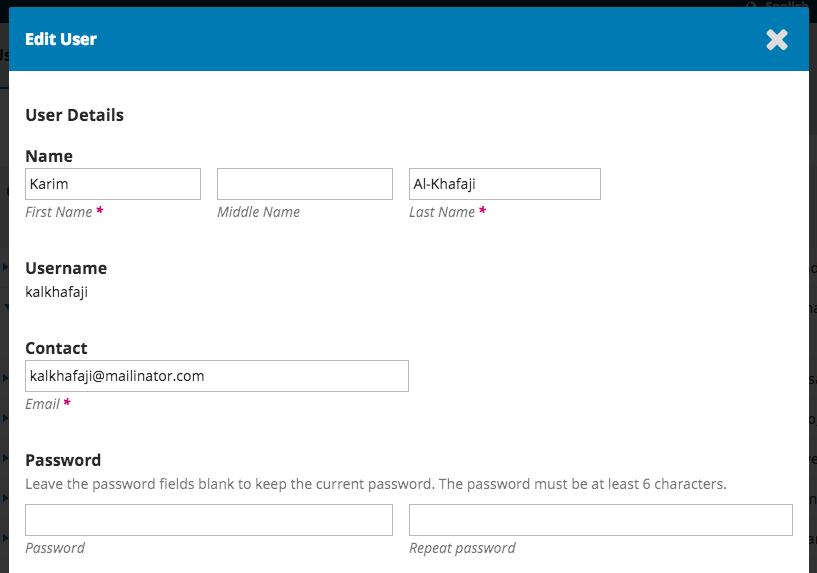
Devre Dışı Bırak , hesabı yerinde tutar, ancak kullanıcının hesaba erişmesini engeller.
Kaldır , kullanıcının günlükteki tüm rollerden kaydını kaldırır, ancak kullanıcı hesabı sistemde kalır. Bir kullanıcı hesabını gerçekten sisteminizden kaldırmanın tek yolu Kullanıcıları Birleştirmektir (aşağıya bakın).
Farklı Oturum Açma , örneğin bekleyen bir görevi tamamlamak için o kullanıcı olarak geçici olarak oturum açmanıza olanak tanır.
Kullanıcıyı Birleştir
Kullanıcıyı Birleştir özelliği, tüm gönderiler veya atamalar dahil olmak üzere bu kullanıcı hesabını sisteminizdeki başka bir kullanıcı hesabına katlamanıza olanak tanır.
Not : Bir hesabı sistemden tamamen silmenin tek yolu budur.
Sahte bir kullanıcı hesabı (örneğin, Silinmiş Kullanıcılar) oluşturmak ve bunu istenmeyen hesapları birleştirmek için kullanmak isteyebilirsiniz.
Kullanıcıları birleştirmek için:
- Kullanıcılar ve Roller > Kullanıcılar’da kaldırmak istediğiniz kullanıcı hesabını bulun
- Kullanıcı adının yanındaki mavi oku tıklayın
- Aşağıda görünen menüden Kullanıcıyı Birleştir’i tıklayın
- Bu kullanıcı hesabını birleştirmek istediğiniz kullanıcı hesabını bulun (korumak istediğiniz kullanıcı)
- Kullanıcı adının yanındaki mavi oku tıklayın
- Bu kullanıcıyla birleştir’i tıklayın
- Basın Tamam onaylayın
Kullanıcıları Ara
Çok sayıda kullanıcınız olduğunda, arama özelliğinden yararlanmak isteyeceksiniz.
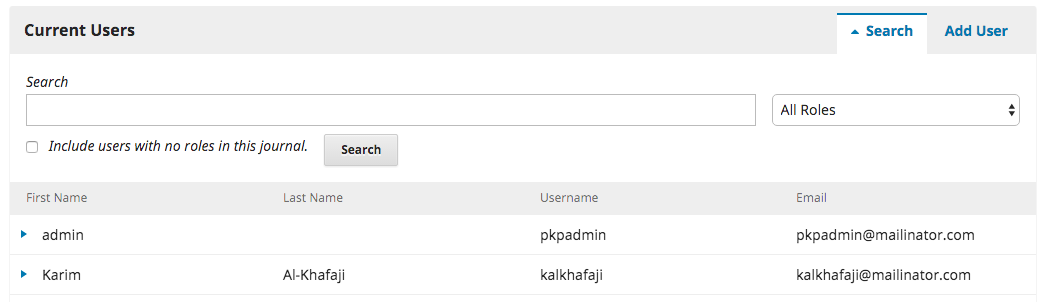
Bu, bir kullanıcıyı ada, soyadına veya e-posta adresine göre hızlı bir şekilde bulmanıza veya belirli bir roldeki tüm kullanıcıları görmenize yardımcı olabilir.
Not : Arama alanını boş bırakırsanız, bir Rol seçin ve Ara’ya basarsanız, o roldeki tüm kullanıcıların bir listesini alırsınız (örneğin, tüm kopya düzenleyiciler).
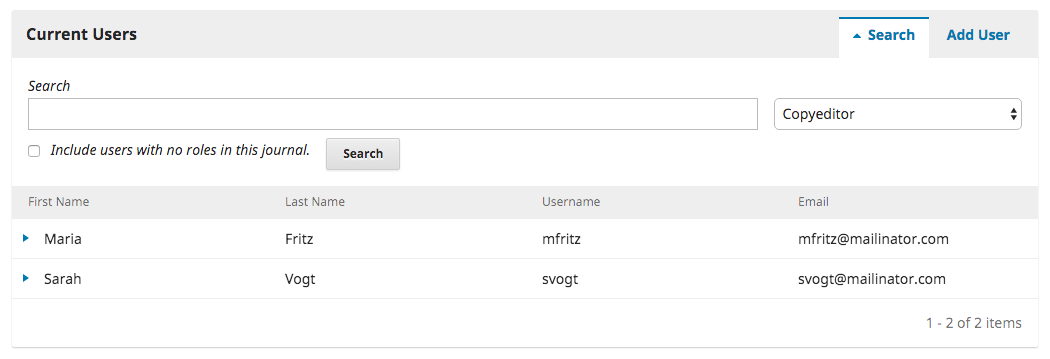
Kullanıcı Ekle
Günlüğünüze yeni bir kullanıcı eklemek için Kullanıcı Ekle bağlantısını seçin. Bu, doldurulacak bir dizi alan içeren yeni bir pencere açacaktır.
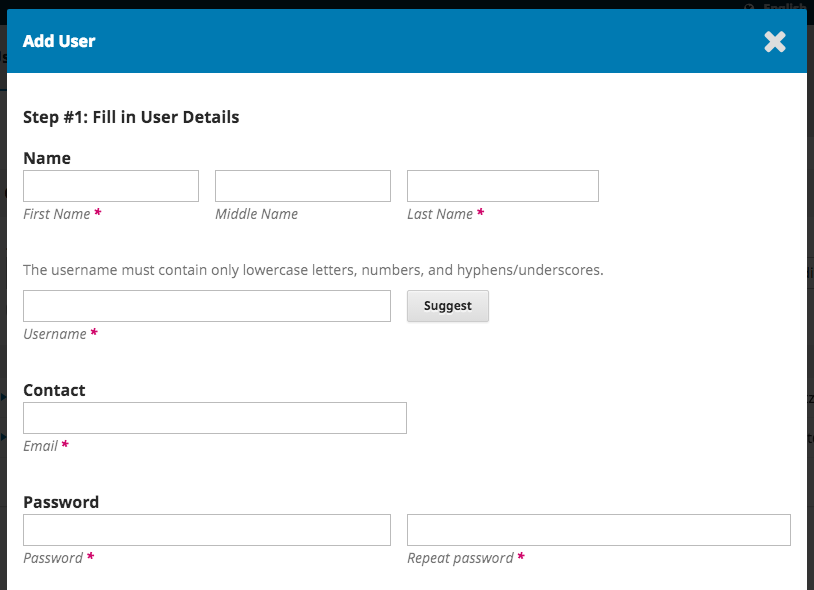
Bu alanlar tamamlandığında ve Kaydet ‘e bastığınızda, yeni hesaba roller atamanız istenecektir. Kullanım Ekleme Rol rol seçmeyi açmak için bağlantıyı.
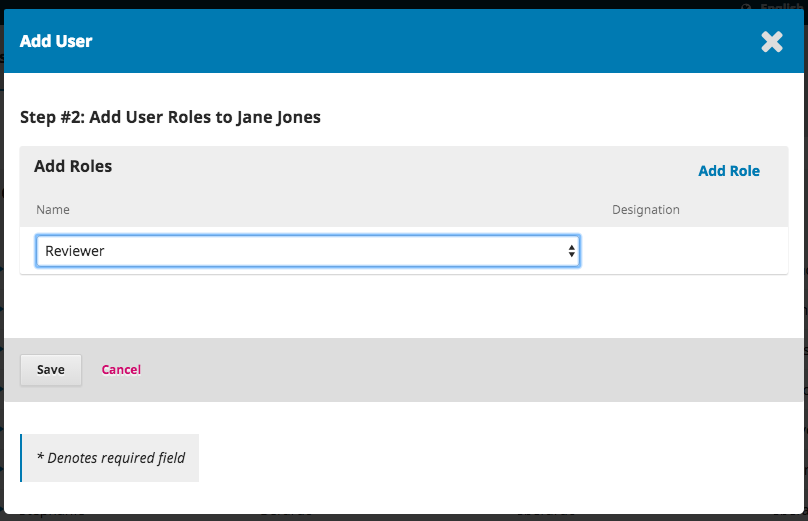
Tüm rolleri ekledikten sonra Kaydet düğmesine basın.
Başka Bir Dergiden Bir Kullanıcı Kaydet
Çoklu dergi kurulumlarında Yönetici, Dergi A’dan bir kullanıcıyı Dergi B’e aktarabilir.
- B Dergisi’nde Yönetici olarak oturum açın
- Kullanıcılar ve Roller > Kullanıcılar’a gidin
- Dergi B’ye kaydettirmek istediğiniz A Dergisi’nden kullanıcıyı arayın , bu dergide rolü olmayan kullanıcıları dahil et seçeneğini işaretleyin.
- Kullanıcı göründüğünde, adının yanındaki mavi oku tıklayın
- Kullanıcıyı Düzenle’yi tıklayın
- Görüntülenen Kullanıcıyı Düzenle kutusundaki Kullanıcı Rolleri’ne ilerleyin .
- Kullanıcının Dergi B’de olmasını istediğiniz rolü işaretleyin
- Formun sonundaki Kaydet’e tıklayın
Bir Kullanıcı Giriş Yapamıyorsa
Bir kullanıcı dergi sitenize giriş yapamıyorsa , Giriş sayfasında Şifremi unuttum’u seçmesini söyleyin Daha sonra e-posta ile bir şifre sıfırlama bağlantısı alacaklar ve şifrelerini sıfırlayabilecekler.
Kullanıcının başka sorunları varsa, Dergi Yöneticisi veya Editör şunları yapabilir:
- Kullanıcılar ve Roller > Kullanıcılar’a gidin
- Giriş yapamayan kullanıcıyı bulun ve adının yanındaki mavi oka tıklayın
- Aşağıda görünen Kullanıcıyı Düzenle düğmesini tıklayın
- Parola alanına parolanın ne olduğunu not ederek yeni bir parola girin
- Check off Kullanıcı bir sonraki oturum açmada parolayı değiştirmelidir
- Formun sonundaki Kaydet’e tıklayın
- Yeni şifreyi kullanıcıya gönderin ve onunla oturum açmasını isteyin
Kullanıcı hala giriş yapamıyorsa, hesabı devre dışı bırakılmış olabilir. Yeniden etkinleştirmek için:
- Kullanıcılar ve Roller > Kullanıcılar’a gidin
- Giriş yapamayan kullanıcıyı bulun ve adının yanındaki mavi oka tıklayın
- Etkinleştir veya Devre Dışı Bırak için adlarının altına bakın . Devre Dışı Bırak görünürse, hesap zaten etkindir. Etkinleştir görünürse, hesabı yeniden etkinleştirmek için tıklayın.
İzinler ve Roller
ADS iş akışı, her kullanıcı için farklı izin ve sorumluluklara sahip farklı roller etrafında döner ve iş akışının farklı bölümlerine erişmelerine olanak tanır. Sistemdeki kullanıcıların en az bir rolü olmalıdır. Kullanıcılar ayrıca, örneğin aynı dergide Dergi Yöneticisi, Editör ve Yazar olmak gibi birden fazla role sahip olabilir.
Her role ilk olarak, bir kullanıcının belirli bir dergiye hangi erişim düzeyine sahip olduğunu genel olarak tanımlayacak bir izin düzeyi atanır. Roller daha sonra bir pozisyon adı sağlanarak ve Editoryal İş Akışının çeşitli aşamalarına erişim verilerek veya kısıtlanarak daha da özelleştirilir.
ADS’de kullanabileceğiniz ve düzenleyebileceğiniz bir dizi önceden tanımlanmış rol vardır. İzin düzeylerine göre düzenlenen bu önceden tanımlanmış roller hakkında ayrıntılı bilgi edinin. İtalik roller ADS 3’te yenidir.
- Site Yöneticisi tüm ADS tesisatın idaresinden sorumlu tek kullanıcıdır. Bu izin düzeyi, kullanıcı listelerinde veya rol ayarlarında görünmez.
- Dergi Yöneticileri , diğer tüm dergi ayarlarının yanı sıra tüm Editoryal İş Akışına erişebilir. Mevcut önceden tanımlanmış Dergi Yöneticisi rolleri: Dergi Yöneticisi, Dergi Editörü (eski adıyla ADS 2’de “Editör”), Üretim Müdürü
- Bölüm Editörleri , Editoryal İş Akışının tamamına erişebilir ancak dergi ayarlarında herhangi bir değişiklik yapamaz. Mevcut önceden tanımlanmış Bölüm Editörü rolleri: Bölüm Editörü, Misafir Editör
- Asistanlar , yalnızca kendi rollerine atanan Editoryal İş Akışı bölümlerine erişebilir. Mevcut önceden tanımlanmış Asistan rolleri ve atanan editoryal iş akışı aşamaları:
- Gönderim ve İnceleme aşamaları: Finansman koordinatörü
- Kopya düzenleme aşaması: Kopya Editörü, Pazarlama ve satış koordinatörü
- Üretim Aşaması: Tasarımcı , Dizin Oluşturucu , Mizanpaj Düzenleyici, Düzeltici
- Gözden geçirenler , Editoryal İş Akışında incelemeler atarken görünen ve atandıklarında o aşamaya erişimleri olan kullanıcılardır.
- Yazarlar yeni başvurular yapabilirler.
- Okuyucular , okuyucuya yönelik web sitesine erişebilir. Bu, tüm kullanıcılara verilen minimum izin düzeyidir.
- Abonelik Yöneticileri , site erişim ayarlarının yanı sıra aboneliklerle ilgili ayarları da düzenleyebilir. Bu, ADS 3’te önceden tanımlanmış bir rol olan Abonelik Yöneticisi ile yeni bir izin düzeyidir .
Önceden tanımlanmış ve özel roller, Roller sekmesinden kontrol edilebilir.
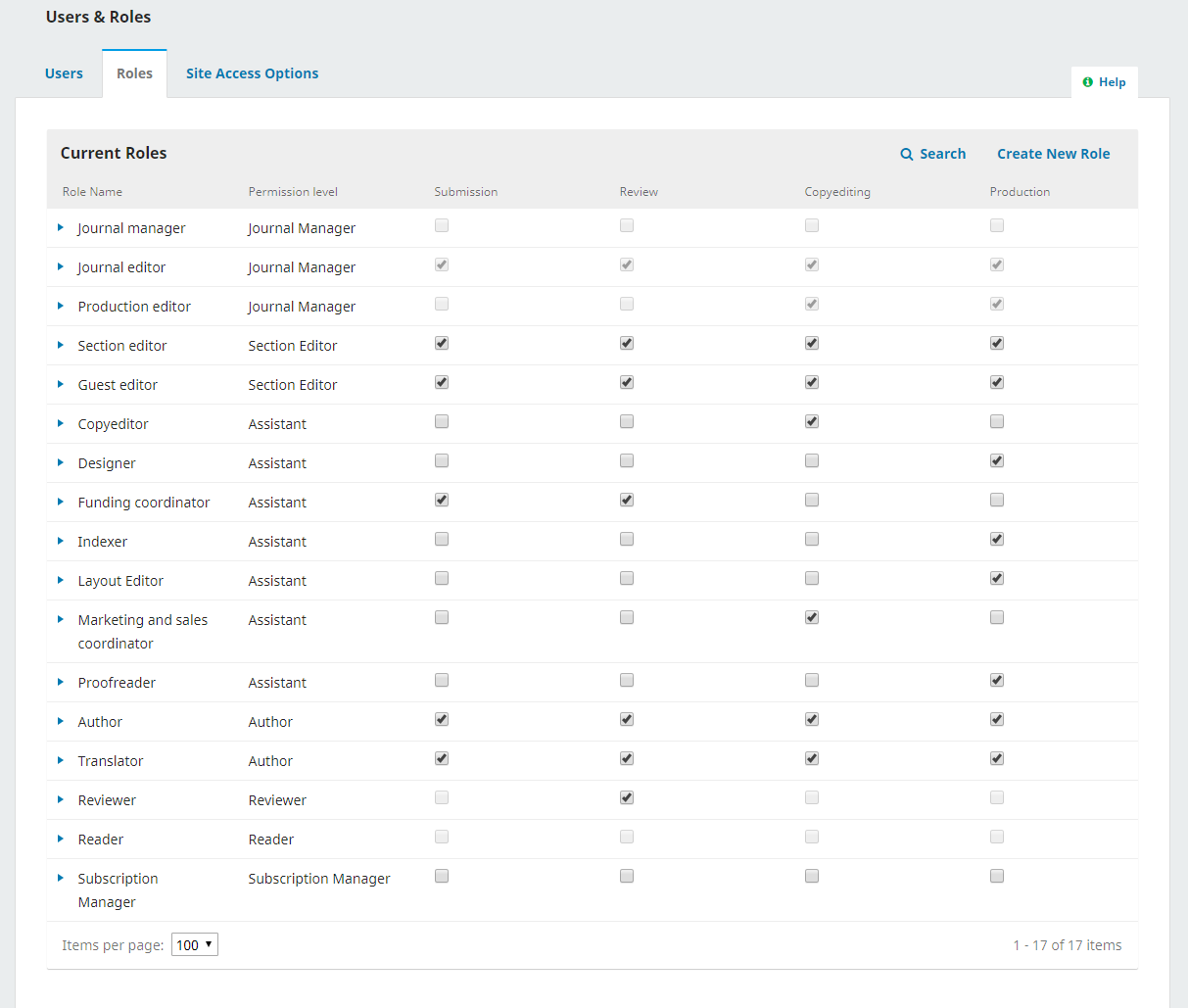
Bu sayfadan her rolü ve her rolün erişebileceği editoryal aşamayı görebilirsiniz. Bunun iyi bir örneği, yalnızca kopya düzenleme aşamasına erişebilen Kopya Editörü rolüdür. Kopya editörleri, akran değerlendirmesi sürecinde neler olduğunu görmek için İnceleme aşamasına geçemezler. Farklı editoryal aşamalar hakkında daha fazla bilgi için Editoryal İş Akışı bölümüne bakın.
Site Yöneticileri ve Dergi Yöneticileri, önceden tanımlanmış rolleri atamaya ve düzenlemeye ek olarak, yeni roller oluşturabilir veya mevcut olanları yeniden adlandırabilir.
Rolleri Düzenleme
Bir kutunun işaretini kaldırmak, o role sahip kullanıcılar için o aşamaya erişimi kaldırır.
Rol adının solundaki mavi oku seçmek, düzenleme bağlantısını ortaya çıkarır. Buna tıklamak düzenleme penceresini açar.
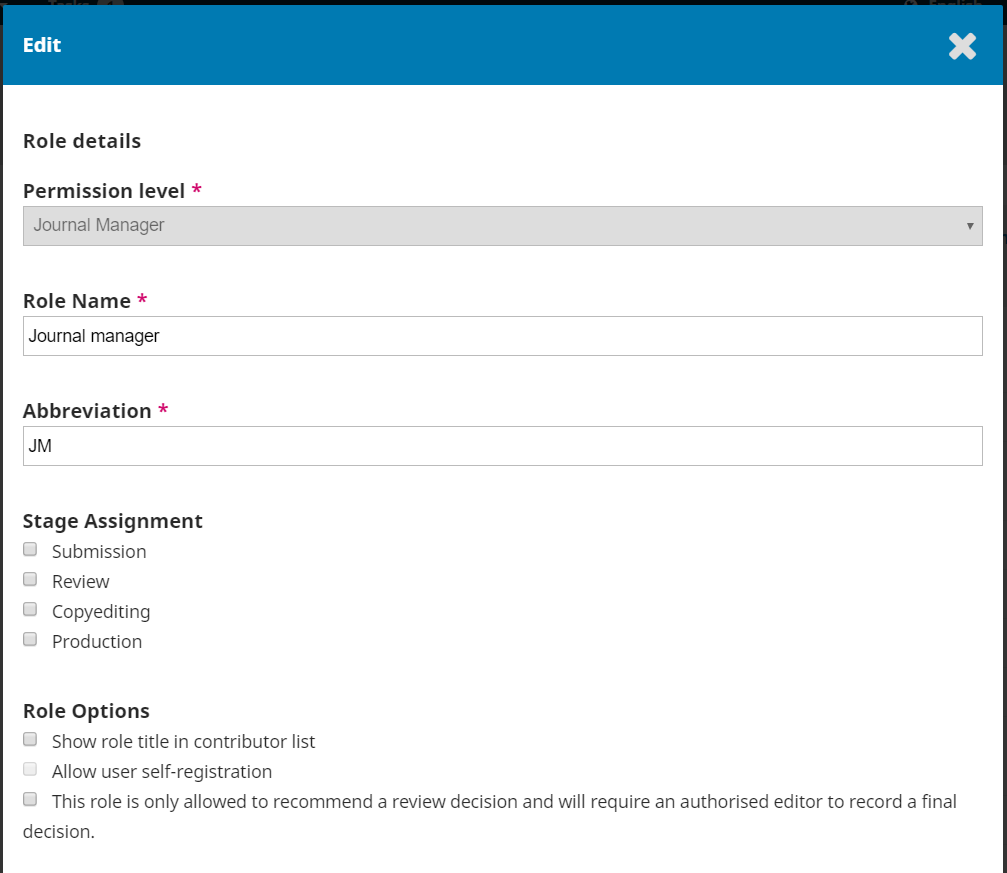
İzin Seviyesi : Bu role sahip bir kullanıcının herhangi bir aşamada ne kadar yapabileceğini gösterir.
Dergi Asistanı seviyesi, diğer kullanıcılarla iletişim kurabilir ve dosyaları yükleyebilir ve revize edebilir. Yalnızca bir kullanıcının Asistan rolüne atandığı Dergilerde, bu kullanıcılar otomatik olarak yeni bir gönderiye atanacaktır. Bu rol ikinci bir kişiye atandığında, bu işlem duracaktır.
Rol Adı : Herhangi bir rolü kolayca yeniden adlandırmak için bu alanı kullanabilirsiniz.
Kısaltma : Her rolün benzersiz bir kısaltması olmalıdır.
Aşama Ataması : Bu role sahip kullanıcıların hangi aşamalara erişebileceğini belirlemenizi sağlar.
Rol Seçenekleri : Katkıda bulunanlar listesinde (örneğin yazar listesi) bu role sahip herkesi göstermek için bu onay kutularını kullanın. ADS 3.2’den itibaren, rollere, onay kutusu etkinleştirilerek gönderim meta verilerini düzenleme izni atanabilir.
Kullanıcıların bu role kendi kendine kaydolup kaydolamayacağını belirlemek için ikinci seçeneği kullanın. Yazarlar ve Hakemler kendi kendine kayıt için iyi adaylardır. Kullanıcıların Dergi Yöneticileri veya Editörler olarak kendi kendilerine kayıt olmalarına kesinlikle izin VERMEYİNİZ!
Üçüncü seçenek, tercih ettiğiniz iş akışına ve yetki zincirine bağlı olarak konuk editörler veya muhtemelen bölüm editörleri için kullanışlıdır.
Yeni Roller Oluştur
Kullanın Oluştur Yeni Roller bunu erişebilir ve ne kadar izin olması gereken aşamalarında ayarı da dahil olmak üzere dergi için yeni bir rol oluşturabilirsiniz bir pencere açmak için bağlantı.
Site Erişim Seçenekleri
Bu sayfa okuyucuların derginize nasıl erişebileceklerini belirlemenizi sağlar.
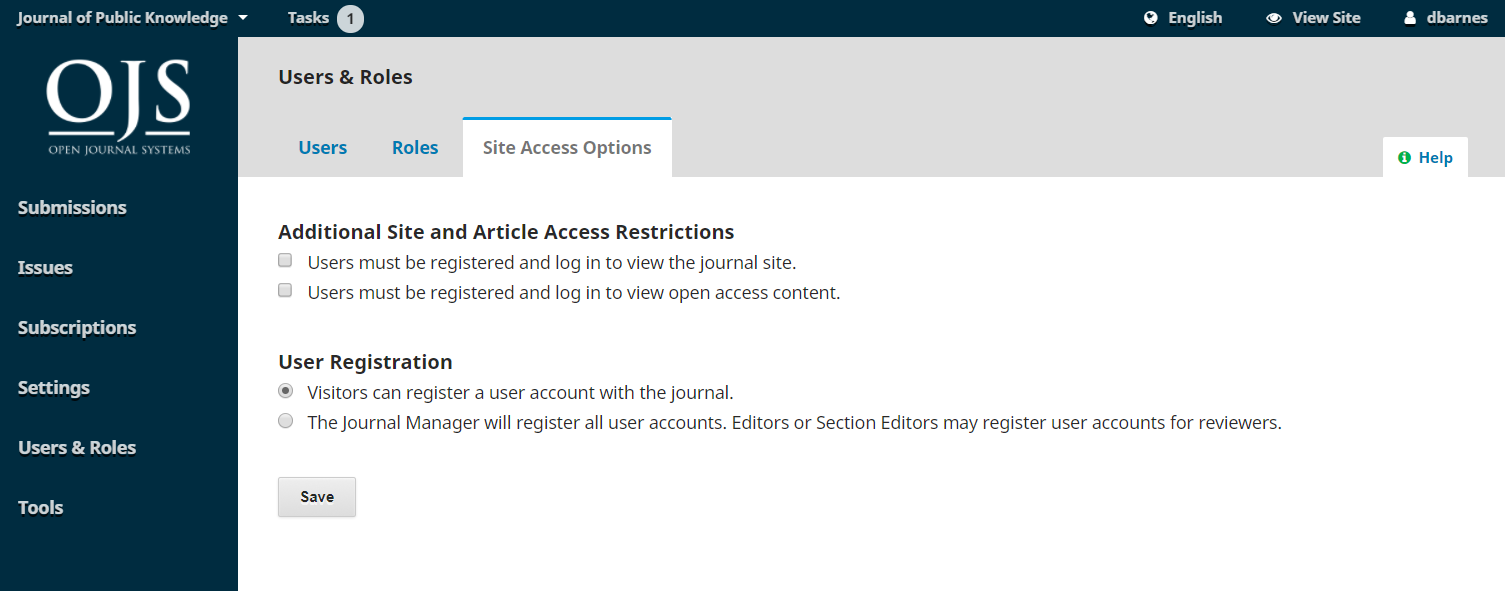
Ek Site ve Makale Erişim Kısıtlamaları : Erişimi sınırlamak için bu seçeneklerden birini seçin.
Açık erişim içeriğini okumak için kayıt gerektirmenin takibiniz için uygun olabileceğini, ancak bazı kişilerin içeriğinizi okumasını engelleyebileceğini unutmayın. Dikkatli kullanın.
Kullanıcı Kaydı : Bu seçenek, kullanıcıların kendi hesaplarını oluşturup oluşturamayacaklarını veya bir Dergi Yöneticisi tarafından kaydolmaları gerekip gerekmediğini belirlemenizi sağlar.
Kullanıcıların kendilerini yalnızca Yazar, Gözden Geçiren veya Okuyucu rollerine kaydetmelerine izin vermek iyi bir seçimdir.
Kaynak: Bu sayfa buradaki bilgiler tercüme edilerek oluşturulmuştur.
Konu ile ilgili sorularınız varsa yorum bölümüne yazabilir, bizimle iletişime geçebilirsiniz.
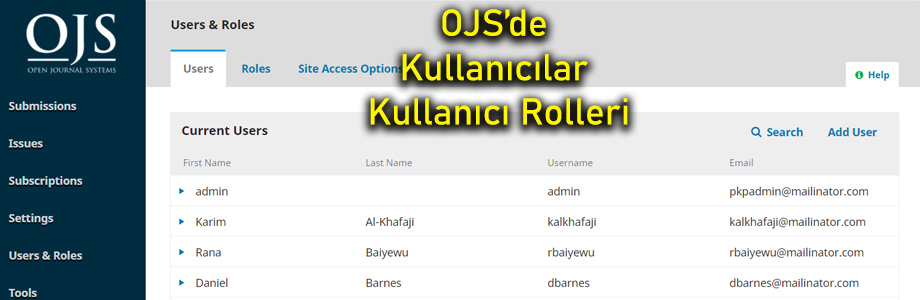




Konu yoruma kapalıdır.